reklama
Jak jste si možná uvědomili, vytváření nápadných černobílých obrázků pomocí Adobe Photoshop trvá trochu víc, než zkontrolujete „Převést na stupně šedi “ box. Existují mnoho různých způsobů Tipy pro Photoshop pro černobílé fotografie Přečtěte si více optimalizovat vaše monotónní mistrovská díla, a tato konkrétní technika je moje oblíbená pro vytváření vysoce kontrastních černobílých obrázků.
Tento proces můžete dokončit v rámci Adobe Camera RAW Jak upravit fotografie RAW v Adobe Camera Raw Přečtěte si více rozhraní, což znamená, že soubory RAW fungují nejlépe. Pokud máte pevný disk plný souborů JPEG, naděje se neztratí, pokud používáte aplikaci Photoshop CS3 nebo vyšší.
První věc je první - rozhodněte se, zda používáte fotografii z RAW nebo JPEG, a vezměte si dobrou. Soubory RAW jsou nekomprimované obrázky a obsahují všechna data, která snímač fotoaparátu přirozeně zachycuje. Ve Photoshopu můžete snadno upravovat jednoduchá nastavení, jako je expozice, vyvážení bílé a kontrast. Protože soubory JPEG jsou komprimovaným formátem souborů, dojde během procesu komprese nevyhnutelně ke ztrátě dat. Díky tomu jsou soubory JPEG slabšími kandidáty pro následné zpracování. Osobně si nemohu pomoci natáčet RAW celou dobu, jen pro jistotu.
Pokud chcete používat a zpracovávat soubory JPEG pomocí nástroje Camera RAW od společnosti Adobe, musíte spustit Fire Bridge, přejděte na vybrané obrázky a klikněte pravým tlačítkem myši soubor, který chcete a vyberte Otevřít v Camera RAW. Pokud používáte soubor RAW, otevřete v něm Photoshop a uvidíte Adobe Camera RAW s náhledem obrázku a krabicí plnou posuvníků.
Tuto techniku můžete použít téměř na jakékoli fotografii, ale na některých bude fungovat lépe než na jiných. Vybral jsem si obrázek klasického závodního vozu, který jsem pořídil před několika lety. Původní soubor je RAW a docela běžný vzhled.

První věc, kterou musíte udělat, je desaturace obrazu. Pod HSL / Stupně šedi karta zkontrolovat Převést na stupně šedi zaškrtněte políčko. Photoshop vám představí poměrně plochý černobílý obrázek a řadu barevných posuvníků.
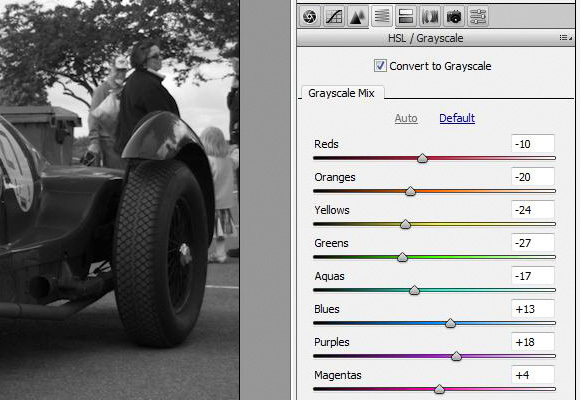
Nyní pro zábavu kousek! Vraťte se k prvnímu Základní kartu a posuňte Černoši celou cestu až k něčemu jako 70. Sledujte, jak váš obrázek ztrácí hodně ze své znalosti a připomíná několik černých kuliček s několika opravdu jasně bílými kousky. Vzhledem k tomu, že se jedná o konverzní techniku s vysokým kontrastem, obvykle kontrast zdaleka zdvojnásobím +50, i když je to relativní vztah k obrázku, který používáte, a vzhledu, který sledujete.
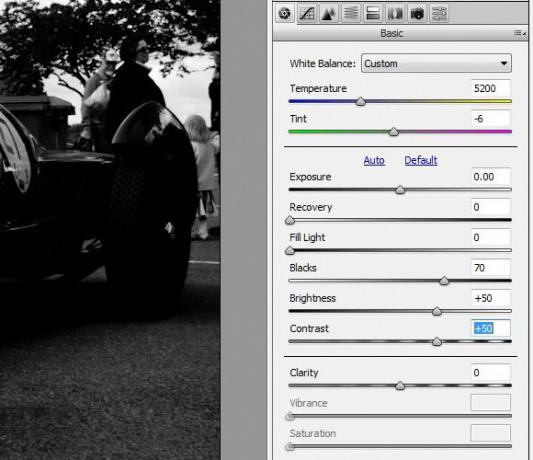
Další přivezeme některé z těch krásných detailů Černoši karta byla odstraněna. Tato část se bude lišit v závislosti na každém snímku, který zpracováváte, proto si v této fázi nezapomeňte hrát. Přesuňte Vyplňte světlo jezdec postupně vyšší, dokud nedosáhnete požadované úrovně detailů. Ne moc, protože nakonec budete chtít přinést Černoši dolů ze 70 na něco trochu normálnějšího. Existuje správná rovnováha mezi správnou částkou Vyplňte světlo a Černoši, tak experimentujte, abyste viděli, co vypadá dobře. Pro svůj obrázek jsem zmenšil Černoši na 52 a zvýšil Vyplňte světlo až 56.
Nakonec budete chtít doladit barvy. Přepněte na HSL / Stupně šedi a zrušte zaškrtnutí políčka Adobe Camera RAW's Náhled v pravém horním rohu okna. Vezměte na vědomí hlavní barvy v obrázku a povolte Náhled znovu.
Vylepšete vzhled každé barvy pomocí odpovídajícího posuvníku a rozhodněte se, zda chcete tmavé nebo světlé odstíny. Foto závodního auta představovalo na pozadí světle modrou oblohu, zelené auto a načervenalý koš. Abych zesílil oblohu, omezil jsem Modrý posuvník na -70, aby byl velmi tmavý. Také jsem snížil zelené auto na -48 a snížil jsem viditelnost přihrádky posunutím červených dolů na -40. Opravdu neexistuje žádný správný nebo nesprávný způsob, jak to udělat, a to vše závisí na vašem osobním vkusu.
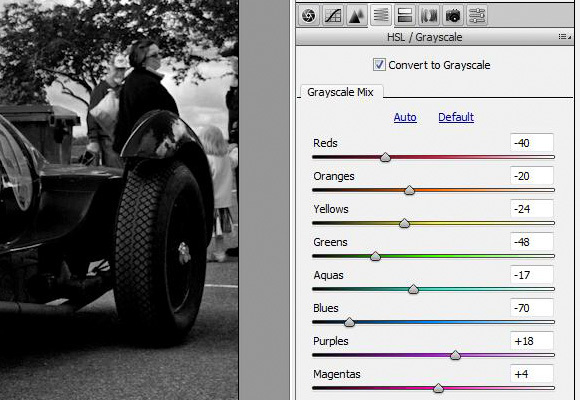
Nakonec jsem použil Odstupňovaný filtr nástroj pro ztmavení okrajů o -1,5 EV. Je to skvělá technika pro přitažení oka do obrazu a skrytí nežádoucích popředí a poskytuje méně lineární efekt než přidání umělé viněty.
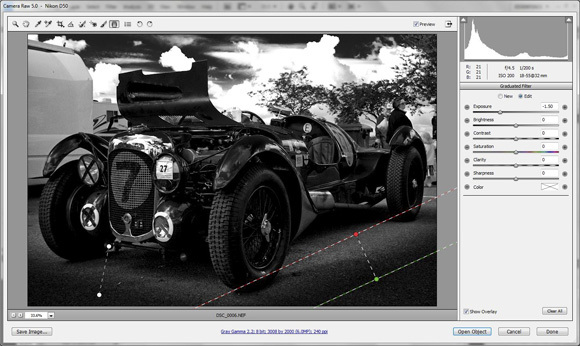
Až budete se svým obrázkem spokojeni, vraťte se zpět do Základní kartu, abyste provedli několik posledních oprav na poslední chvíli. Nakonec jsem zvýšil expozici o +0,6 EV, protože jsem cítil, že je stále trochu tmavá.

Tam to máte, obrázek s mnohem větším dopadem. Zjistíte, že technika se bude lišit v závislosti na obrázku, takže si zahrajte a uvidíte, s čím přijdete. Nebojte se ztratit nějaké detaily. Černobílá konverze vám umožní doladit a vybrat ty nejlepší kousky. Hodně štěstí!
Vyzkoušeli jste tuto techniku? Máte jiný způsob, jak převést černou a bílou? Přidejte komentář a dejte nám vědět!
Tim je spisovatel na volné noze, který žije v australském Melbourne. Můžete ho sledovat na Twitteru.

